炉石传说盒子使用方法:网易炉石传说盒子|如是传说盒子辅助PC版本3.0.1.32935
1、点开卡牌数据库,这里面可以让玩家们快速查找到炉石传说中的卡牌信息。
2、盒子会自动读取游戏路径,所以我们只用直接启动游戏就好了
3、进入游戏界面后,玩家们会发现盒子并没有弹出来,这个时候需要我们点击任何一种模式,盒子就会出来
4、盒子界面中会有记录和未记录的卡组信息,这里提示玩家的就是想记录卡组的话,只需要点开你想记录的卡组进行一下编辑,盒子就会记录好整个卡组的内容,方便玩家在对战模式中使用卡牌提示器功能。
5、进入对战模式中,记录好的卡组会在右边提示已经记录,没有记录的的卡组则会提示想使用功能的话需要去编辑记录。
6、随着游戏的进行,玩家们会在盒子功能界面中看到这场对决中己方的剩余卡牌、己方卡牌坟场和对方卡牌坟场,以此来对游戏的节奏进行把控。
路径设置方法:
炉石盒子路径设置,盒子路径是战网客户端而非炉石传说客户端,您可以通过电脑搜索查找到Battle.net,路径在根据这个文件设置即可;另外您可以直接先打开游戏在打开盒子,这样盒子功能也是可以使用。
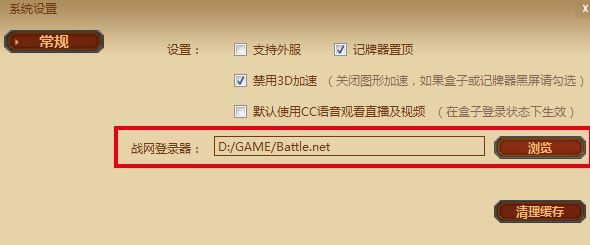
屏幕录制:
1、打开炉石传说盒子,点击录像剪辑
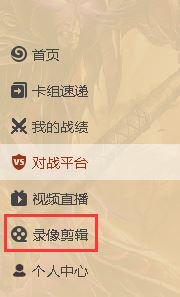
2、点击打开,选择录像,如图:

3、点击添加剪辑区域,截取录像的长度,然后可以到处录像或者上传到优酷,如图:
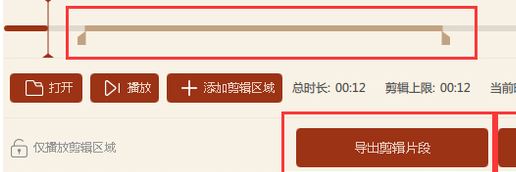
记牌器使用方法:
1、需窗口化模式运行游戏。
2、竞技场模式可直接使用。
3、对战模式需由软件首先记录需要选用的卡组: 点击我的收藏>编辑对应卡组>保存。选用卡组即可开始战斗。

上述介绍的便是winwin7小编给大家分享介绍的关于炉石传说盒子的一些常用功能使用方法介绍!

上述介绍的便是winwin7小编给大家分享介绍的关于炉石传说盒子的一些常用功能使用方法介绍!